
こんにちは、所長のにゃまんです。
さくらインターネットで、10月17日から無料SSLの「Let’s Encrypt」が提供されるようになりましたので、早速当ブログも常時SSL化してみました。
関連記事「【WordPress】さくらインターネット専用プラグインで常時SSL化する方法」
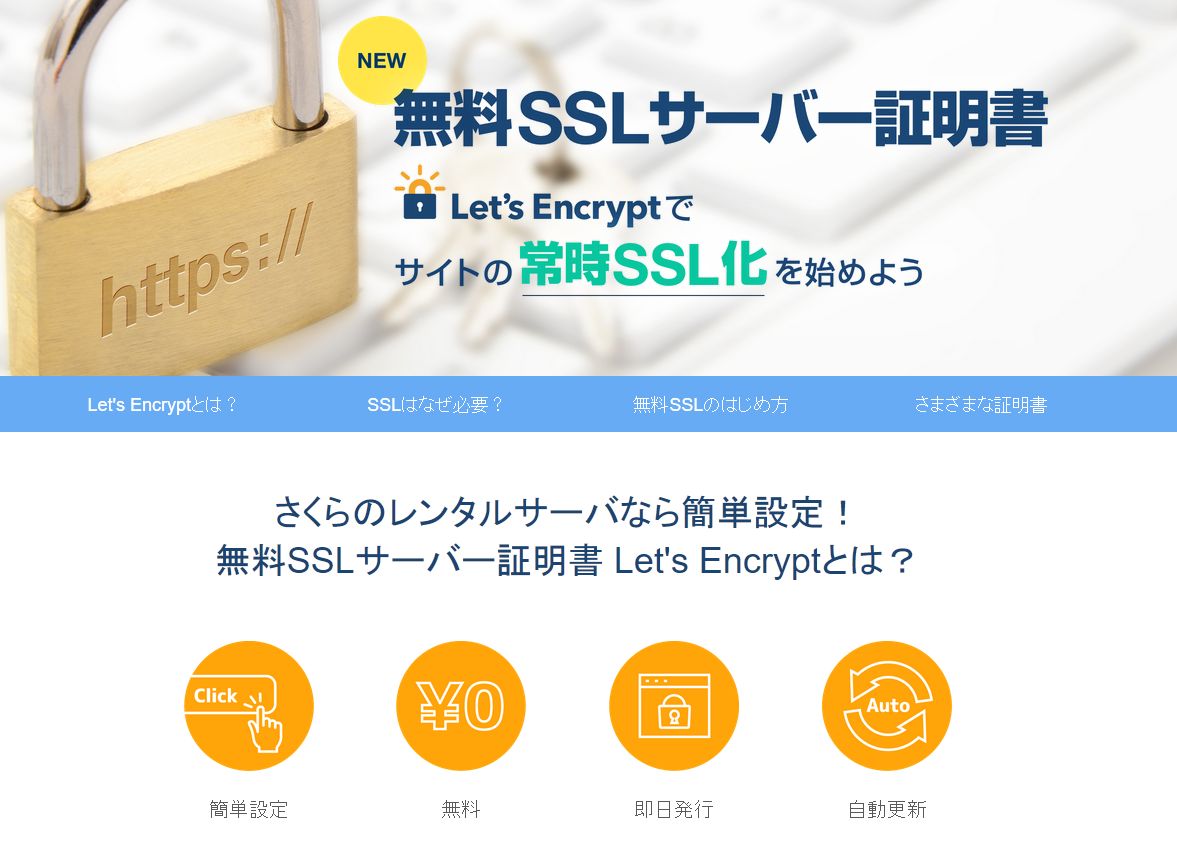
目次
Let’s Encryptとは
Let’s Encrypt は、認証局(CA)として「SSL/TLSサーバ証明書」を無料で発行するとともに、証明書の発行・インストール・更新のプロセスを自動化することにより、TLS や HTTPS(TLSプロトコルによって提供されるセキュアな接続の上でのHTTP通信)を普及させることを目的としているプロジェクトです。2016年4月12日 に正式サービスが開始されました。
出典元:Let’s Encrypt 総合ポータル
今までSSLは有料が当たり前でしたが、無料で使えるなんてすばらしいですね。
Googleも、ランキングでhttpsのWebサイト優遇すると発表しており、
各サーバー会社が標準で無料SSLの提供を始めたことで、SSLが一気に普及するのではないかと思います。
ただ、無料なのはドメイン認証のみのため、企業やネットショップには向かないでしょう。
それにしても、ブログなどではドメイン認証で十分なので、ありがたい限りです。
企業認証やEV認証の場合は、そのドメインを所有する企業などが実在する事を人の手によって確認を行い認証を行いますが、ドメイン認証の場合は、手続きが簡素化され自動で発行されるため企業認証などに比べ大幅に安価に発行が可能です。
SSL証明書には有効期限があるため都度更新が必要になりますが、Let’s Encrypt の場合は有効期限が90日と短くなっています。
さくらインターネットの場合は、コントロールパネルからの登録に限り自動更新されるので、気が付いたら期限切れという心配もなく安心です。
それでは早速、さくらインターネットで無料SSLを申請してみたいと思います。
無料SSL証明書の取得方法
まず、さくらインターネットのコントロールパネルを開いてログインします。
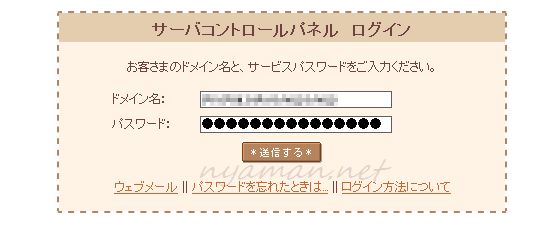
コントロールパネルの左メニューにある「ドメイン/SSL設定」をクリックします。
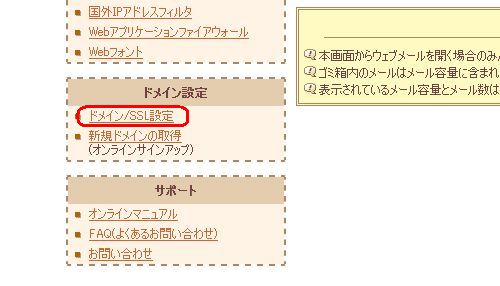
無料SSL証明書を取得したいドメインの「登録」をクリックします。
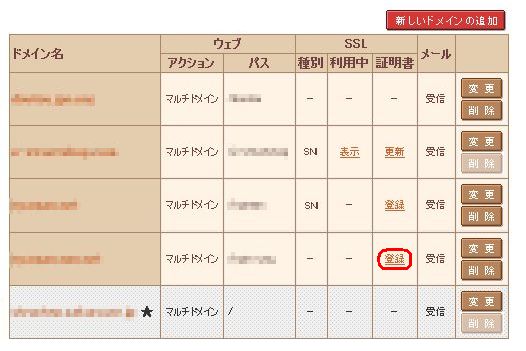
「無料SSLの設定へ進む」をクリックします。
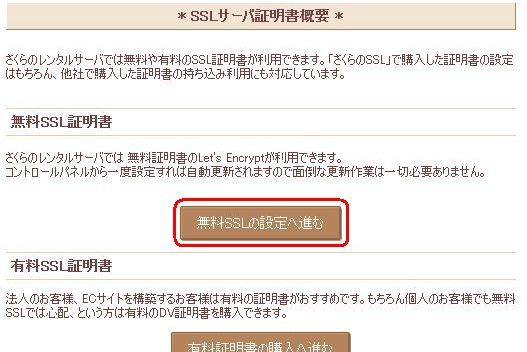
「無料SSLを設定する」をクリックします。
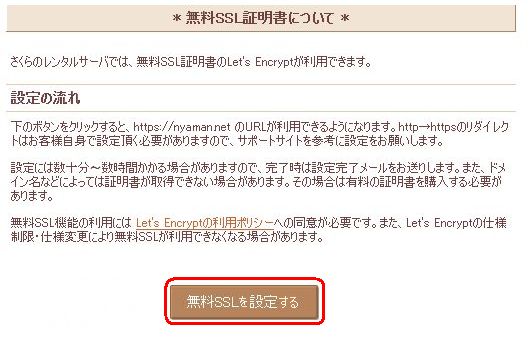
これで申請完了です。
あとは、さくらインターネットからSSL証明書発行のメールが届くのを待つだけです。
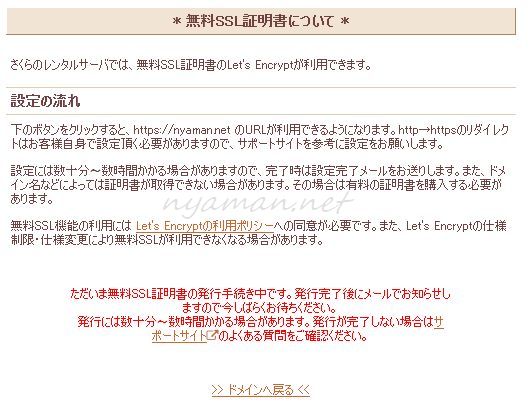
発行完了
申請から約30分でメールが届きました。早いですね。
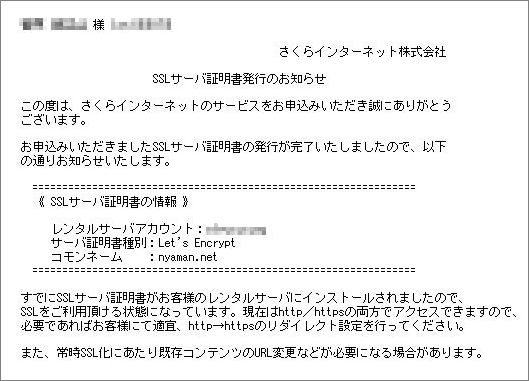
これでSSL化の準備は整ったので、あとはWordpressのサイトURLなどを変更し、リダイレクトなどを設定します。
それと、httpの絶対パスで指定している場合は変更が必要です。
まとめ
SSL証明書を申請してから、翌日には常時SSL化が完了しました。
こんなにあっさりSSL化できるなんて。
以前からLet’s Encryptの無料SSLを利用できましたが、Certbotクライアントというソフトを使って証明書の発行手続きを行う必要があったりと難易度が高かったのですが、サーバー各社が標準で提供を開始したので、一気に敷居が低くなりました。
これでSSL化するブログもどんどん増えますね。

